Per soddisfare la tua richiesta, avrai diverse opzioni per cancellare i dati dell'iPhone. Indipendentemente dal fatto che tu voglia rimuovere dati specifici o interi sul tuo iPhone o addirittura cancellare dati o app privati da iPhone, questo strumento può assolutamente aiutarti.
Vuoi più spazio di archiviazione su iPhone senza perdere dati? Sceglilo e seleziona i tuoi dati indesiderati.
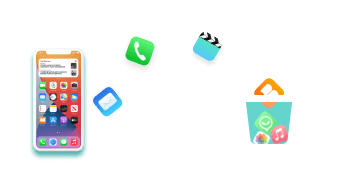
Se vuoi cancellare completamente tutti i dati da iPhone, non dovresti perdere questa funzione sul computer.
Preoccupati per i tuoi dati privati su iPhone? Questo è uno strumento potente e facile che può aiutarti a risolverlo.
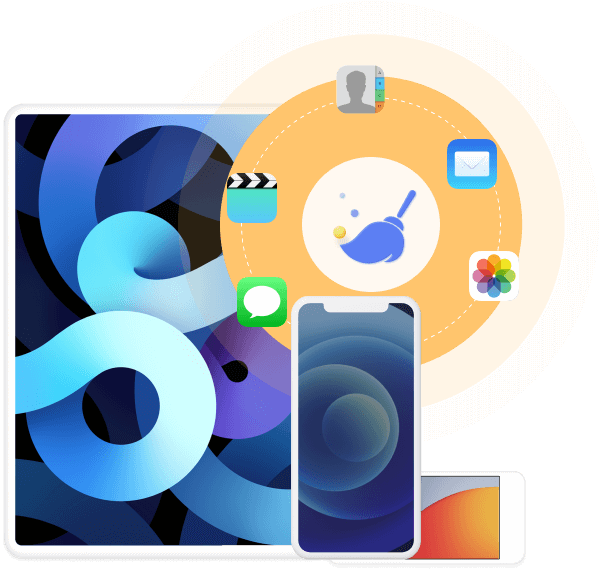
FoneLab iPhone Cleaner ti consente di rimuovere completamente tutti i dati dal tuo iPhone, iPad o iPod Touch. Tutti i tuoi dati sul dispositivo verranno cancellati e i tuoi dati saranno al sicuro al 100% perché non possono essere recuperati da nessuno strumento di recupero dati.
Puoi trovare 3 livelli di cancellazione nell'interfaccia, inclusi livello basso, livello medio e livello alto.
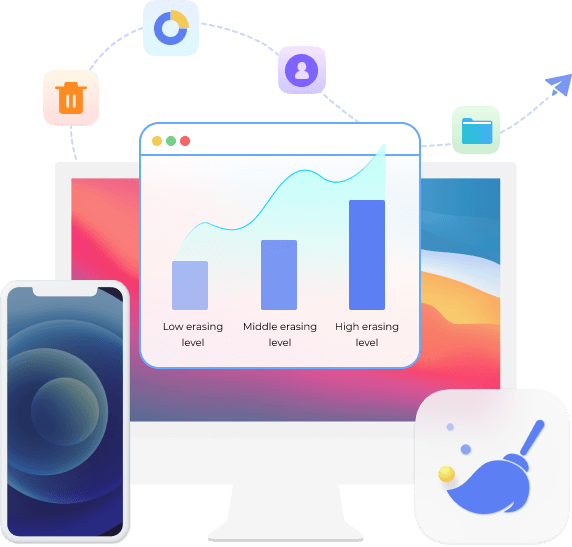

Per ottenere più spazio di archiviazione sul tuo iPhone, puoi invece scegliere questa funzione. Ti consente di rimuovere alcuni elementi dal tuo dispositivo per liberare spazio in modo selettivo.
Hai 4 scelte per liberare spazio su iPhone, incluso Cancella file spazzatura, Disinstalla Applicazioni, Elimina file di grandi dimensioni or Pulisci le foto. Seleziona quello che preferisci sull'interfaccia.
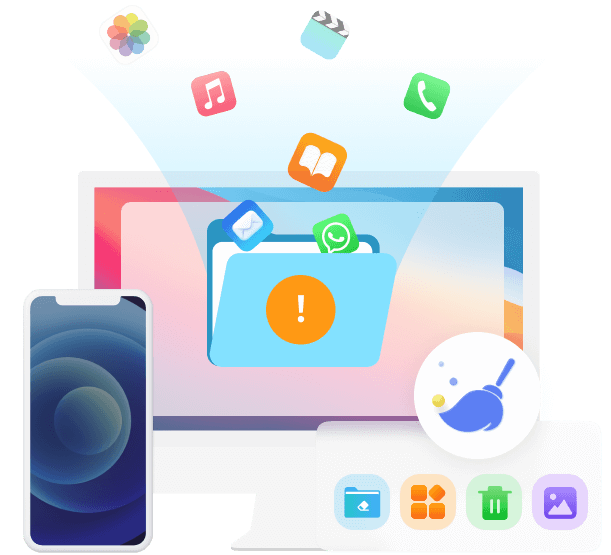
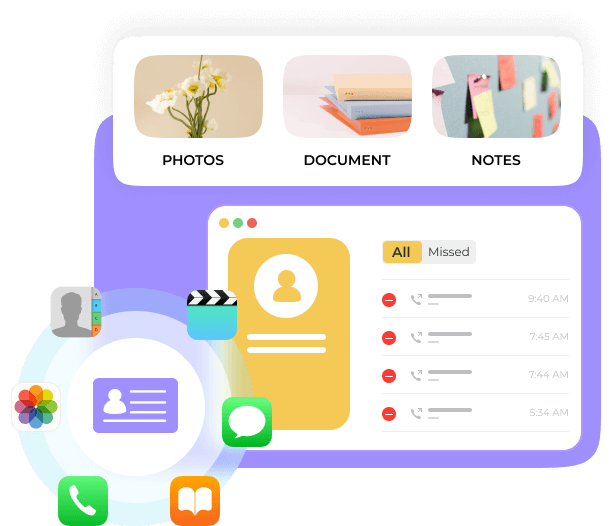
Se desideri rimuovere un file o un tipo di file specifico da iPhone, puoi scegliere questa funzione. Puoi visualizzarli in anteprima e quindi rimuoverli facilmente. Inoltre, puoi anche controllare i tuoi contatti, i messaggi, le chiamate, le foto, le note, ecc., anche le app indesiderate.
Con esso, puoi eseguire il backup dei dati dell'iPhone sul computer e anche ripristinare facilmente i dati sul tuo dispositivo. Inoltre, puoi usarlo anche sul computer se desideri trasferire dati tra dispositivi iOS in modo rapido e sicuro.
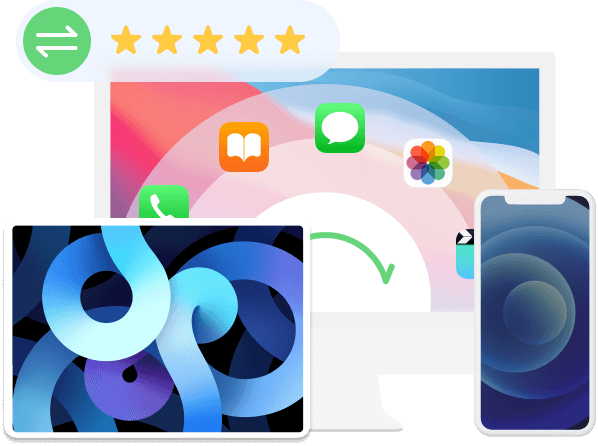
Sistemi operativi supportati
Windows 11/10/8.1/8/7, macOS 10.7 e versioni successive (macOS Ventura incluso)
OS
iOS 17, iPadOS 17 e precedenti
CPU
CPU Intel / AMD da 1 GHz
RAM
1GB RAM o più
Spazio su disco rigido
200 MB e sopra lo spazio libero
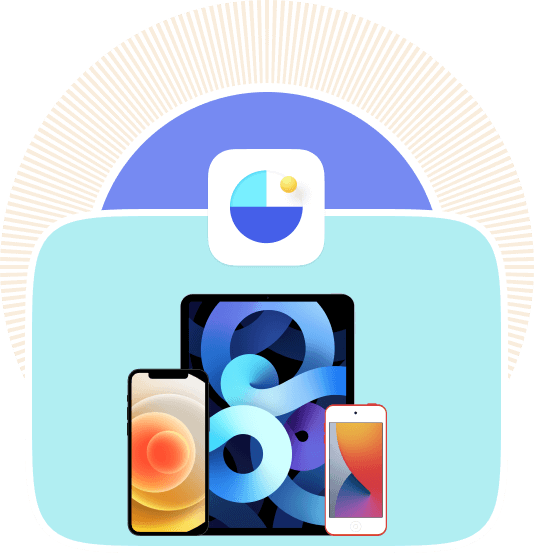
iPhoneiPhone 15/15 Plus/15 Pro/15 Pro Max, iPhone 14/14 Pro/14 Pro Max, iPhone 13/13 mini/13 Pro/ 13 Pro Max, iPhone 12/12 mini/12 Pro/ 12 Pro Max, iPhone 11 Pro Max/11 Pro/11, iPhone XS, iPhone XS Max, iPhone XR, iPhone X, iPhone 8, iPhone 8 Plus, iPhone 7, iPhone 7 Plus, iPhone SE, iPhone 6s, iPhone 6s Plus, iPhone 6, iPhone 6 Plus, iPhone 5s, iPhone 5c, iPhone 5, iPhone 4S, iPhone 4, iPhone 3GS
iPadiPad Pro, iPad, iPad 2, iPad 3, iPad 4, iPad Air, iPad Air 2, iPad mini, iPad mini 2, iPad mini 3
iPodiPod touch 6, iPod touch 5, iPod touch 4
Contenuto di testo
Contenuti multimediali
Altri
Contatti
Promemoria
Messaggi
iMessage
Segnalibro di Safari
Note:
funzionalità di
Calendario
Registro chiamate
Spazio libero
Cancella tutti i dati
Cancella i dati personali
Passo 1
Scarica gratuitamente e installa FoneLab iPhone Cleaner sul tuo computer e poi si avvierà automaticamente una volta terminato.
Passo 2
Collega l'iPhone al computer e fai clic Quick Scan pulsante. Puoi anche fare clic su Libera spazio sul lato sinistro, quindi seleziona Cancella file spazzatura, Disinstalla Applicazioni, Elimina file di grandi dimensioni or Pulisci le foto.
Passo 3
Tutti i dati che possono essere liberati o selezionati verranno visualizzati sull'interfaccia. Basta fare clic su Cancellare pulsante per rimuoverli da iPhone.


Passo 1
Seleziona Cancella tutti i dati dopo la connessione. Seleziona un livello di sicurezza tra i tre Basso, mezzo ed alto opzioni. Quindi fare clic Inizio.
Passo 2
disabilitato Trova il mio iPhone seguendo il tutorial sullo schermo.
Passo 3
entrare 0000 nella casella e fare clic su Inizio per confermare la cancellazione.

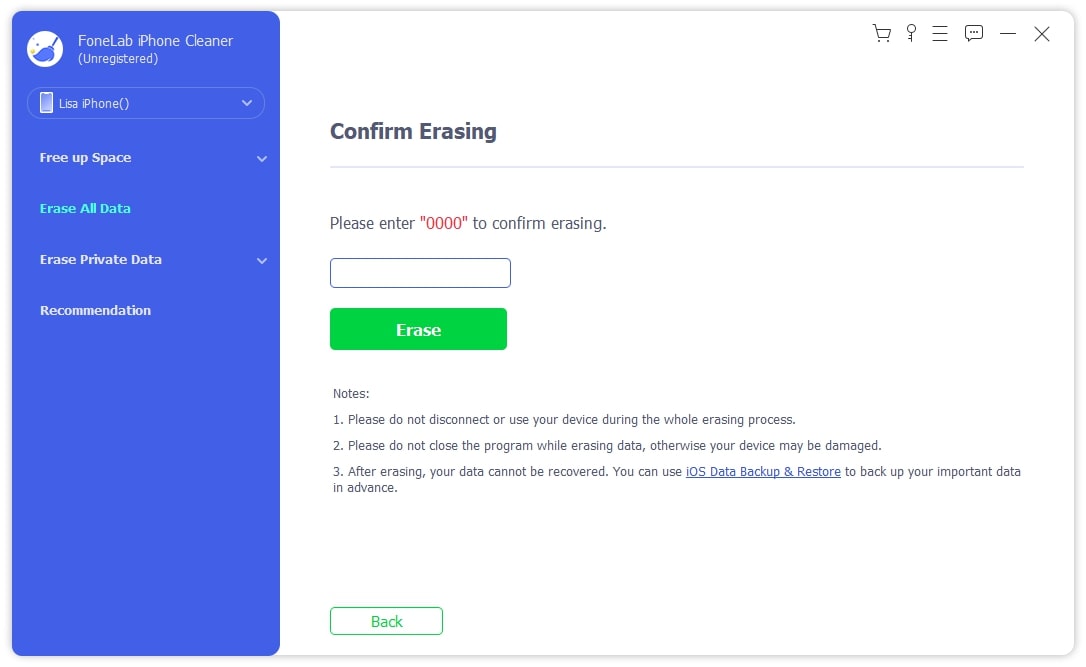
Passo 1
Seleziona Cancella i dati personali dopo la connessione.
Passo 2
Scegli Cancellazione personalizzata or Cancella con un clic di conseguenza.
Passo 3
Seleziona ciò che vuoi cancellare e affermalo.
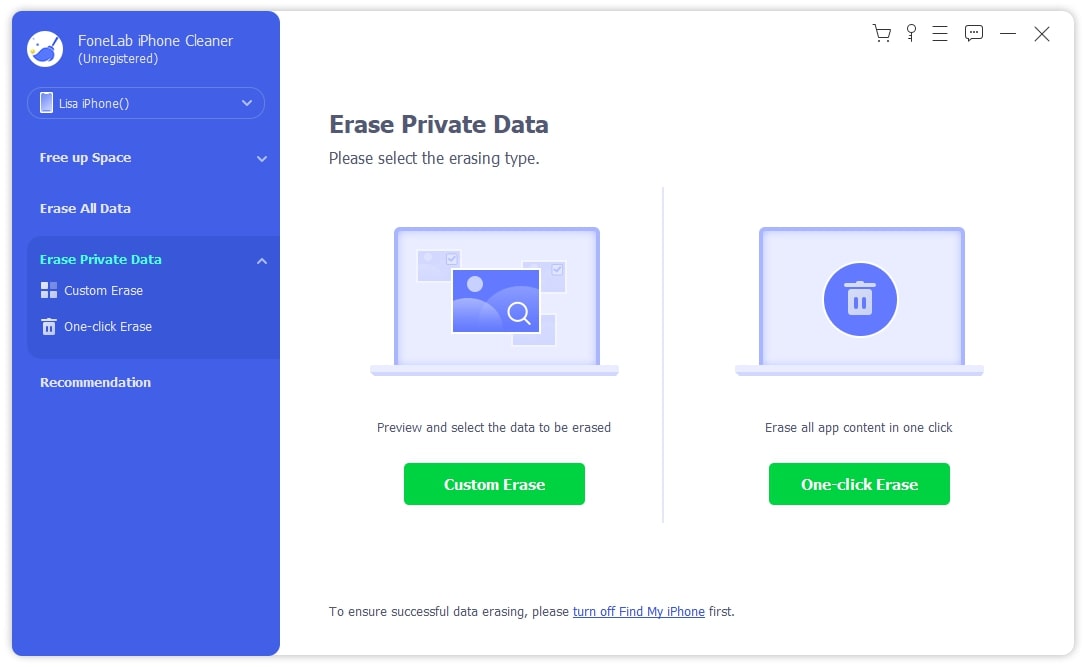

Come si eliminano i dati privati su iPhone?
Puoi farlo sull'app Impostazioni iPhone tramite Impostazioni profilo e tocca Generale > Trasferisci o reimposta [dispositivo] > Cancella contenuto e impostazioni. In alternativa, puoi anche scegliere FoneLab iPhone Cleaner per rimuovere completamente i tuoi dati o app privati.
Cancella iPhone cancella tutto?
Di solito, la cancellazione di iPhone eliminerà tutto, inclusi foto, contatti, messaggi, app e altro sui tuoi dispositivi. Tuttavia, se preferisci assicurarti che la divulgazione dei tuoi dati, puoi scegliere FoneLab iPhone Cleaner per cancellare completamente i tuoi dati.
Come faccio a cancellare il mio vecchio iPhone prima di venderlo?
Si consiglia di scegliere FoneLab iPhone Cleaner in quanto ti aiuta a rimuovere i dati del tuo iPhone in modo semplice e permanente.
Come faccio a sapere se il mio iPhone è stato cancellato?
Puoi accedere al tuo ID Apple su Pagina iCloud or Trova il mio app sui dispositivi iOS per verificare se i tuoi dispositivi sono ancora nell'elenco del tuo account.
Rimuovere tutti i dati dall'iPad utilizzando FoneLab iPhone Cleaner è così facile che puoi sempre fare affidamento su di esso.
-Jonathon Oliver
Posso usare FoneLab per eliminare rapidamente app e foto indesiderate, provalo ora!
-Lloyd Mathis
L'eliminazione di app private da iPhone può essere un gioco da ragazzi se hai FoneLab iPhone Cleaner!
-Kathrin Frazier
Alto tasso di successo
Interfaccia intuitiva
Ordinare online è sicuro al 100%
Tutte le informazioni sulla privacy sono protette
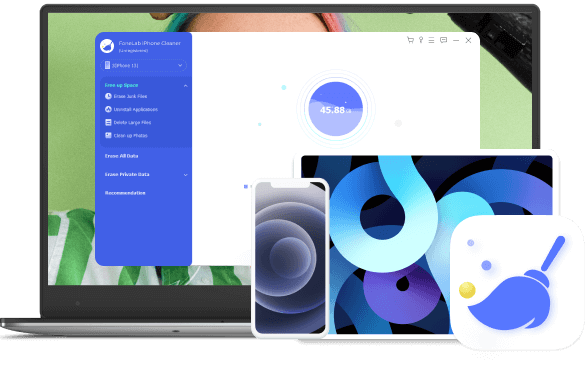
Cancella i tuoi dati di conseguenza e facilmente.